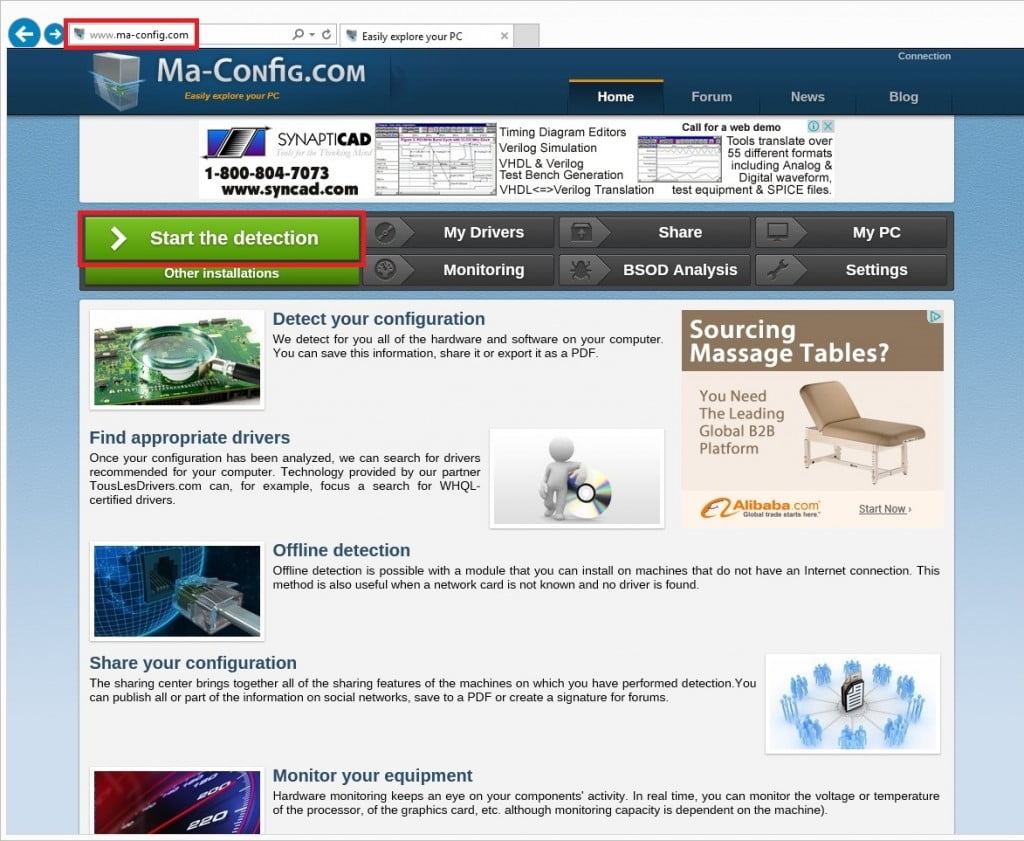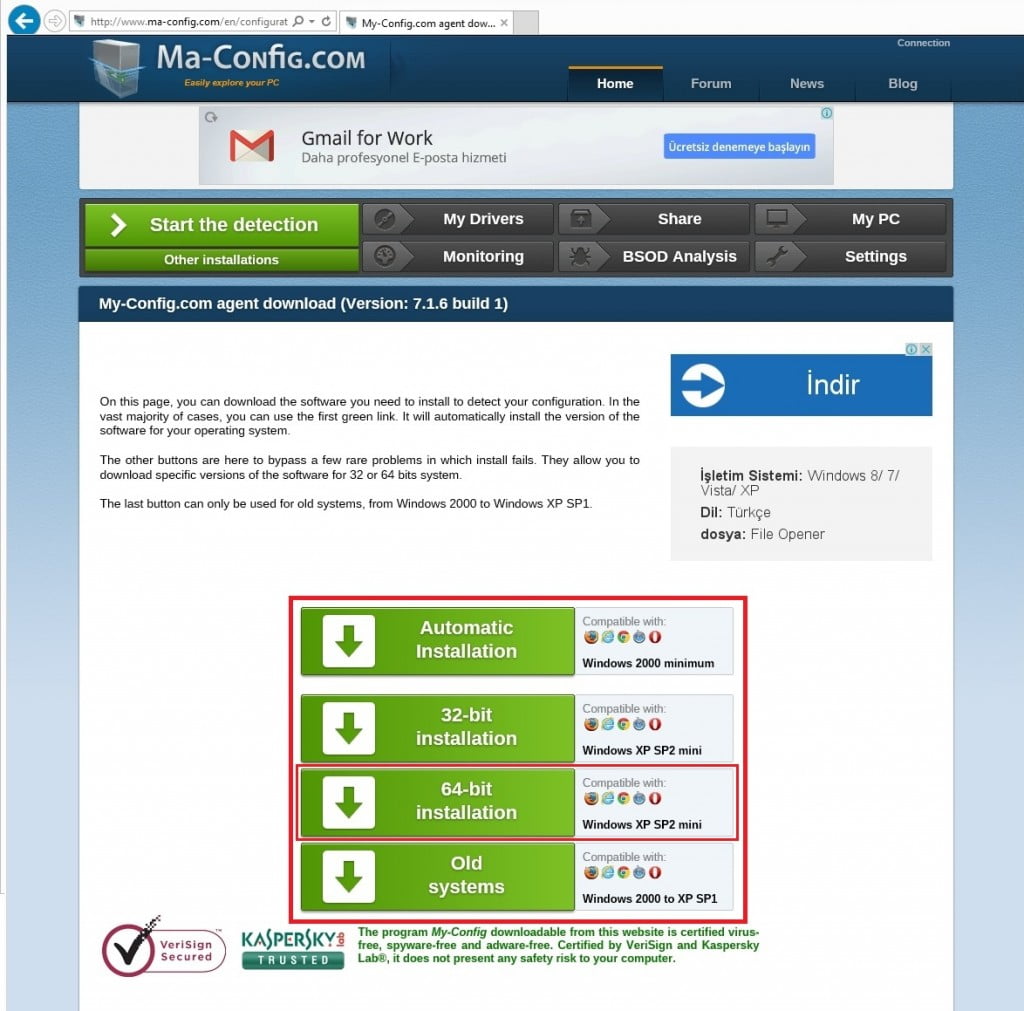Bu makalemiz de sizler için son zamanların sıklıkla karşılaşmakta olduğumuz otomatik sürücü tespiti aşamalarına ve detaylarına değindik.
Sisteminizi yeniden kurdunuz fakat eksik sürücüleriniz var. Masaüstü bilgisayarlarda kasanın içinden sürücüsü eksik olan kartın marka modelini tespit etmek, notebookta ise notebookun tam marka modelini tespit ederek eksik sürücüleri aramak gerekir. Ancak bazen bu bilgilere erişmekte zorluk yaşayabiliyoruz. Böylece bizler de bu sorunun üstesinden gelebileceğiniz işlem aşamalarını detaylı bir şekilde anlatıyoruz.
Bu yazımızda hiçbir marka model bilgisine ihtiyaç duymadan sürücülerinizi otomatik olarak tespit edip bulmanızı ve bilgisayarınıza indirmenizi sağlayacak bir yol anlatacağız.
Otomatik Sürücü Tespiti Uygulaması
Bu yöntem Chrome tarayıcısında çalışmamaktadır. Bilgisayarınızdan Internet Explorer tarayıcınızı açın ve adres satırına www.ma-config.com adresini yazarak enter tuşuna basın. Böylece açılan sayfada sürücülerinizin otomatik olarak marka model tespit etmesini sağlayacaktır. Daha sonra bu sürücülerin en güncel yazılımlarını tespit edecektir. Ardından yükleyerek bilgisayarınızı güncel tutmanıza fayda sağlayacaktır.
Bir çok kullanıcı bilgisayarında kullandığı Windows 10 veya Windows 11 işletim sistemi ile otomatik güncelleme yapıyor. Böylece sürücü aramasına ihtiyaç kalmıyor. Ancak bazı durumlarda sürücüler otomatik olarak algılanıp güncelleme yapamıyor. Böyle durumlarda ise çözüm bu gibi uygulamalar ile güncellemeleri yapmak olacaktır. Şimdi bu uygulama ile işlemlerin nasıl gerçekleştiğine birlikte göz atalım.
Otomatik Sürücü Yükleme
Öncelikle bir internet tarayıcısında www.ma-config.com yazıp siteye giriş yapınız. Daha sonra gelen sayfa da Start the detection butonuna tıklayınız.
Açılan sayfa da Agent installation butonuna tıklayınız. Gelen sayfa da işletim sisteminizin ancak türünü bilmiyorsanız Automatic Installation butonuna tıklayın. Örneğimizdeki bilgisayarın 64 Bit işletim sistemine sahip olduğunu bildiğimizden biz 64-bit installation butonuna tıkladık.
Ardından gelen sayfada dosya indirme uyarısı belirecektir. Daha sonra bu uyarıda Çalıştır butonuna tıklayın.
Dosya indirilerek açılır ve yükleme ekranı gelir, bu ekranda OK butonuna tıklayın. Program yükleme işlemi kısa sürecektir.
Program yüklendiğinde herhangi bir yüklemeyi bitirme penceresi gelmez. Ancak masaüstü ekranına Ma-Config.com – Start the detection kısa yolu geldiğinde yükleme bitmiş demektir.
Tekrar Start the detection butonuna tıklayınız.
Açılan sayfa da sayfa ortasında bulunan Start the detection butonuna tıklayın. Böylece yüklediğiniz program tarayıcınız üzerinden sisteminizdeki aygıtları inceler. Eksik ve güncel olmayan sürücülerinizi tespit eder.
Gelen inceleme ekranında alt kısımda bulunan Find the drivers butonuna tıklayın.
Gelen ekranda eksik ve güncel olmayan sürücülerinizin indirme linkleri listelenecektir. Sağda bulunan indirme linkine tıklayarak ilgili sürücülerinizi indirip kurarak eksik sürücülerinizi yükleyebilirsiniz.
Bu makalemiz de sizler için Otomatik Sürücü konusuna değindik. Adım ve işlem aşamaları bir çok kullanıcıya zor gibi geliyor fakat tespiti oldukça basit. Sizlerde makalemizden aşamaları takip edip sonuca ulaşabilirsiniz. Umarım makalemiz sizler için faydalı olmuştur. Böylece otomatik sürücü tespiti makalemiz sona erdi. Bir sonraki yazımız Windows Ses Sürücüleri Nasıl Güncellenir konusuna göz atın.